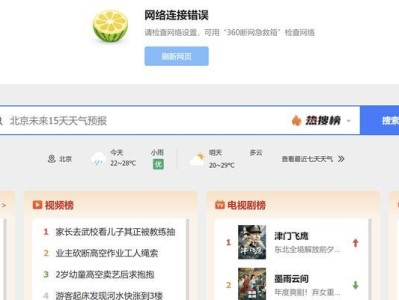在Windows7系统中,有时候我们可能会遇到无法访问共享文件夹的情况。这种问题的出现可能会给我们的工作和生活带来很大的困扰,但幸运的是,我们可以采取一些措施来解决这个问题。本文将介绍如何解决Win7无权限访问共享文件夹的问题,帮助读者顺利实现无障碍的文件共享。
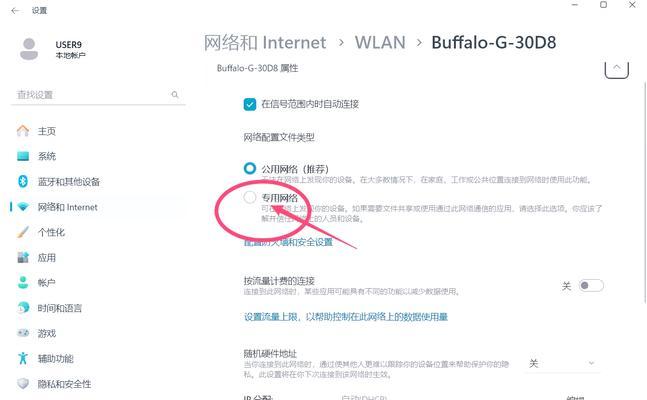
一:检查共享文件夹设置
确定是否正确配置了共享文件夹的权限,确保设置了适当的访问权限,包括读取、写入和共享权限。
二:检查网络连接
确认本地网络连接是否正常,确保网络设置没有问题,尝试重新连接网络或者重启路由器。
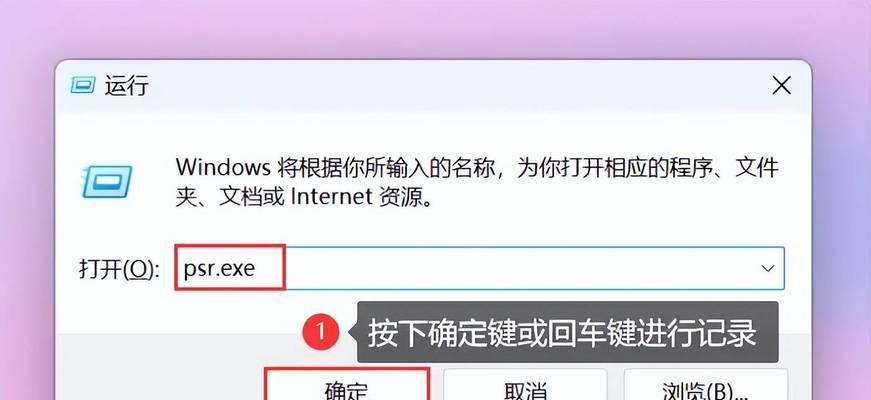
三:使用管理员账户登录
尝试以管理员身份登录系统,有时候普通用户账户可能会受到某些限制,以管理员身份登录可以获得更高的访问权限。
四:添加共享文件夹到安全选项
在共享文件夹的属性设置中,进入安全选项,添加需要访问该文件夹的用户或组,确保他们具有适当的访问权限。
五:使用命令行工具修复
打开命令提示符,并以管理员身份运行。输入命令“netshare”查看当前共享的文件夹列表,并使用“netshare<共享名>/delete”命令删除共享,然后重新设置共享权限。
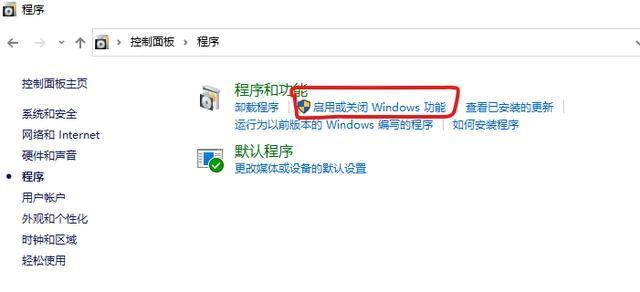
六:检查防火墙设置
有时候防火墙设置可能会限制对共享文件夹的访问,检查防火墙规则,确保共享文件夹的相关端口是开放的。
七:更新网络驱动程序
过时或不兼容的网络驱动程序可能导致共享访问问题,更新驱动程序可以解决一些网络连接方面的问题。
八:禁用安全软件
某些安全软件可能会干扰共享访问,尝试禁用临时关闭安全软件,然后重新尝试访问共享文件夹。
九:更改高级共享设置
在“网络和共享中心”中,点击“更改高级共享设置”,确保“启用文件和打印机共享”选项已经勾选,以及“密码保护共享”选项已经关闭。
十:重启Windows服务
打开“服务”应用程序,查找并重启“Server”服务和“Workstation”服务,然后重新尝试访问共享文件夹。
十一:检查文件和文件夹权限
在共享文件夹的安全选项中,确保文件和文件夹的权限设置正确,允许需要访问共享文件夹的用户进行相应操作。
十二:使用其他共享方式
如果以上方法都无法解决问题,可以尝试使用其他共享方式,例如使用第三方软件或者云存储服务来实现文件共享。
十三:联系系统管理员
如果以上方法都无法解决问题,建议联系系统管理员或者网络技术支持团队,以获取更专业的帮助和支持。
十四:定期备份重要文件
为了避免数据丢失或者共享访问问题对工作和生活造成严重影响,建议定期备份重要文件,以防万一发生意外情况。
十五:
Win7无权限访问共享文件夹问题可能是由于多种原因引起的,通过检查共享设置、网络连接、登录身份、安全选项等方面,并根据具体情况采取相应的解决措施,我们可以成功解决这个问题,实现无障碍的共享文件夹访问。同时,定期备份重要文件也是保障数据安全的重要措施之一。